10 نصائح Microsoft Excel يجب على كل مستخدم معرفته

تعلم الحبال من Microsoft Excel هو على قدم المساواةلا يقل أهمية عن تعلم أساسيات Word و Outlook. هذه النصائح الأساسية ستعطيك دفعة قوية على الاستفادة من إمكانات الطحن للبيانات في Excel.
Microsoft Outlook و Microsoft Word و Microsoftإن Excel هي الأوزان الثلاثة في مجموعة Microsoft Office. لقد أظهرنا لك مؤخرًا بعضًا من أفضل الميزات التي يجب على كل مستخدم Microsoft Word معرفتها وبعض النصائح لزيادة إنتاجية Outlook. بنفس الروح ، سنغطي الآن نصائح Microsoft Excel الأساسية التي يجب على كل مستخدم معرفتها.
مايكروسوفت اكسل هو معيار الصناعةتطبيق جدول البيانات. يعد Microsoft Excel 2016 مجموعة كبيرة من الأدوات التي تتيح لك التعامل مع البيانات وتنظيمها وتحليلها وتنسيقها في جدول بيانات. على الرغم من أن Excel كان بمثابة شريان الحياة للعديد من مكاتب الشركة ، شركة الأبحاث ، والزي المالي ، إلا أن Excel يمكن أن يكون مفيدًا وقويًا بنفس القدر للمستخدمين العاديين. سواء أكنت مستخدمًا منزليًا يدير ميزانية الأسرة أو مالك شركة صغيرة يدير مخزونًا أو مدرسًا مدرسيًا يحضر يوميًا ، فسوف يجعل Excel حياتك أسهل إذا تعلمت استخدامها. دعنا تحقق من هذه النصائح.
نصائح أساسية لبرنامج Microsoft Excel 2016
1. تغيير حجم الأعمدة والصفوف
يكاد يكون ارتفاع وعرض خلية Excel الافتراضيةمقاس واحد يناسب الجميع. هناك احتمالات ، ستحتاج إلى ضبط عرض العمود وارتفاع الصف لاستيعاب بياناتك. للقيام بذلك ، انقر فوق العمود أو الصف ، وحدد الصفحة الرئيسية علامة التبويب ، ثم انقر فوق شكل زر داخل خلايا مجموعة. اختر ما إذا كنت تريد ضبط الارتفاع أو العرض.
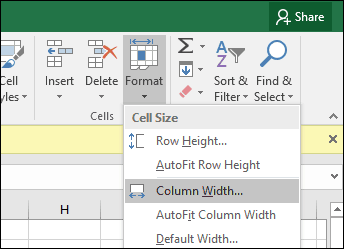
أدخل المبلغ ثم انقر فوق "موافق". يجب ضبط العمود أو الصف وفقًا للقياس الدقيق.
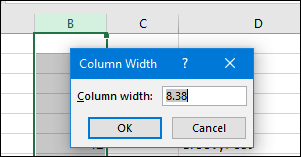
يمكنك أيضًا تغيير حجم الأعمدة والصفوف يدويًاباستخدام الماوس. ضع مؤشر الماوس بين العمود أو الصف ، وانقر فوق زر الماوس الأيسر ، راقب البالون العائم ، ثم اسحب وتوسيع حتى يتحقق الحجم المطلوب.
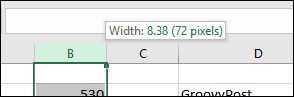
وإليك نصيحة مفيدة: ما عليك سوى النقر نقرًا مزدوجًا فوق الحد الأيمن للعمود لتغيير حجم عرض البيانات تلقائيًا.

2. إضافة أو إزالة أعمدة أو صفوف أو خلايا
إذا كنت بحاجة إلى عمود أو صف أو خلية إضافية ، فيمكنك إدراجه بسهولة باستخدام أوامر إدراج وحذف الخلايا. انقر على إدراج زر داخل خلايا مجموعة ، ثم اختر الخيار المناسب.
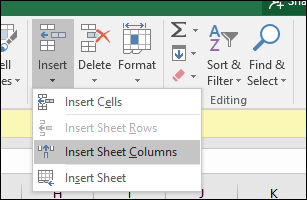
يمكنك أيضًا حذف عمود من داخل نفس المجموعة ؛ انقر على قائمة الحذف ، ثم اختر الإجراء المناسب.
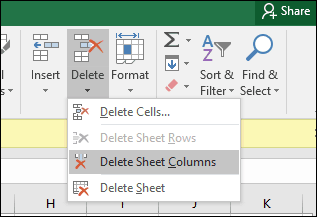
يمكن تنفيذ نفس الإجراء بالنقر بزر الماوس الأيمن على العمود أو صف الخلية.
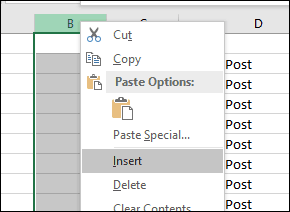
تعرف على المزيد حول حذف الخلايا الفارغة في Microsoft Excel.
3. تجميد الأجزاء
إذا كنت تريد التمرير عبر جدول بياناتدون فقد التركيز على جزء معين من الورقة أو البيانات ، فإن وظيفة تجميد الأجزاء هي الطريقة المثلى للقيام بذلك. حدد الصف أو العمود حيث تبدأ البيانات في الورقة.
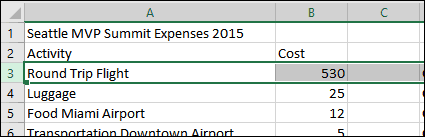
اختر رأي علامة التبويب ، انقر فوق أجزاء التجميد القائمة ثم انقر فوق أجزاء التجميد.
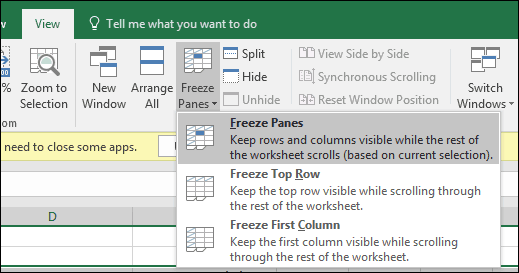
عند التمرير ، ستظل عناوينك أو أعمدةك مرئية.
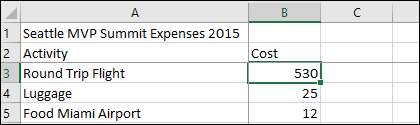
4. تغيير محاذاة النص في الخلايا
إذا كنت بحاجة إلى إنشاء سجل أو علامات ، فأنت بذلكيمكن استخدام مربع الحوار "تنسيق خلايا" لضبط محاذاة النص داخل الخلايا. حدد الخلايا التي ترغب في تطبيق التنسيق عليها ، وانقر بزر الماوس الأيمن فوق التحديد ثم انقر فوق "نعم" تنسيق الخلايا….
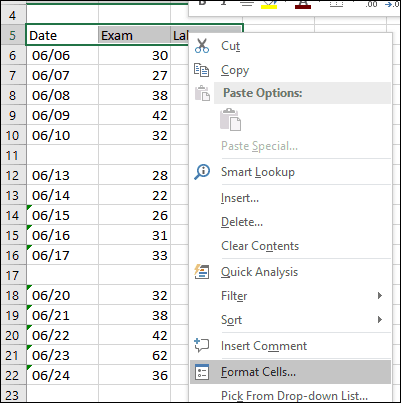
انقر على انتقام علامة تبويب ، ثم استخدم الماوس لتغيير اتجاه النص أو إدخال قيمة. عندما تكون راضيًا ، انقر فوق "موافق".
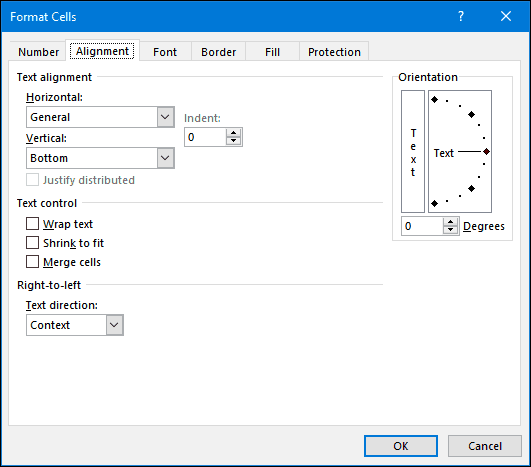
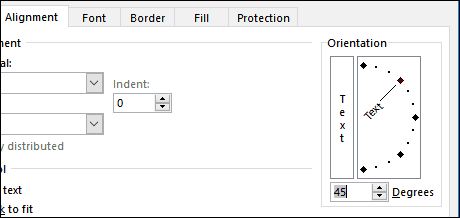
سوف يظهر النص الموجود داخل الخلايا مائلًا.
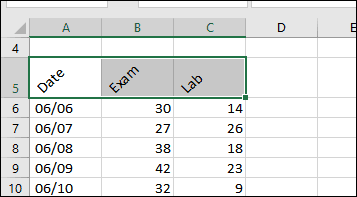
5. استخدم حماية الخلية لمنع تحرير مساحة من جدول البيانات
إذا كنت تشارك مصنفًا مع مستخدمين آخرين ، فسيكون ذلكمهم لمنع التعديلات الطارئة. هناك عدة طرق يمكنك من خلالها حماية ورقة ما ، ولكن إذا كنت ترغب فقط في حماية مجموعة من الخلايا ، فإليك طريقة القيام بذلك. أولا ، تحتاج إلى تشغيل حماية ورقة. انقر فوق القائمة تنسيق ثم انقر فوق حماية ورقة. اختر نوع التعديلات التي تريد منع المستخدمين الآخرين من إجرائها. أدخل كلمة المرور الخاصة بك ، انقر فوق "موافق" ، ثم انقر فوق "موافق" حسنا لتأكيد.
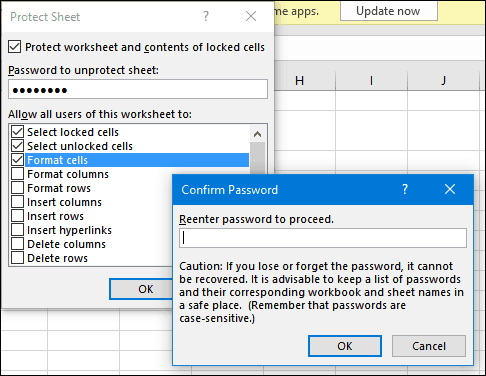
حدد مجموعة من الصفوف أو الأعمدة التي تريد منع المستخدمين الآخرين من التحرير.
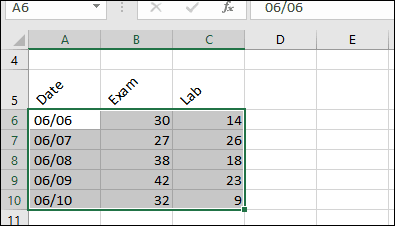
انقر على شكل القائمة ، ثم انقر فوق قفل الخلية.
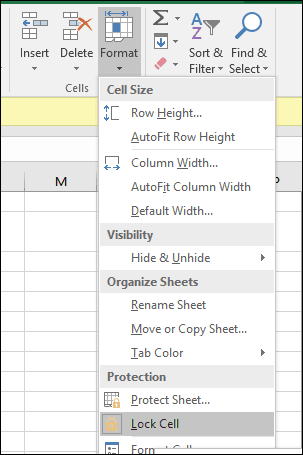
في أي وقت يحاول المستخدم إجراء تعديلات ؛ سوف يتلقون رسالة الخطأ التالية.

لحماية جدول بيانات بأكمله ، راجع مقالتنا للحصول على إرشادات حول تطبيق التشفير وكلمات المرور على جداول بيانات Excel وملفات Office.
6. تطبيق التنسيق الخاص على الأرقام والعملة في الخلايا
إذا كنت بحاجة إلى تطبيق قيمة عملة محددة أو تحديد المكان العشري للأرقام في جدول البيانات ، فيمكنك استخدام أعداد علامة التبويب داخل خلايا رسمية الحوار للقيام بذلك. حدد الأرقام التي تريد تنسيقها ، وانقر بزر الماوس الأيمن فوق التحديد ثم حدد علامة التبويب "الأرقام". حدد العملة في قائمة الفئات ، ثم اختر عدد المنازل العشرية وتنسيق العملة.
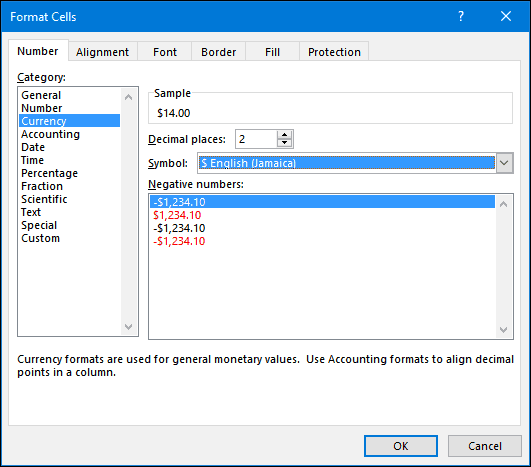
7. خمس وظائف إكسل الأساسية يجب أن تعرفه - المبلغ ، المتوسط ، ماكس ، دقيقة ، العد
تكمن قوة Excel الكبيرة الحقيقية في وظائفها والصيغ. تتيح لك الوظائف الأساسية القيام بعمليات حسابية سريعة ، بينما تتيح لك الوظائف المتقدمة تحطيم بعض الأرقام الخطيرة وإجراء تحليل معقد. مثلما يجب على الجميع معرفة تنسيق الحبال في Word ، يجب عليك أيضًا معرفة الوظائف الأكثر شيوعًا في Excel.
مجموع - يحسب مجموع مجموعة من الخلايا.
معدل - يحسب متوسط مجموعة من الخلايا.
ماكس - يحسب الحد الأقصى للقيمة في مجموعة من الخلايا.
دقيقة - يحسب الحد الأدنى لقيمة مجموعة من الخلايا.
عد - يحسب عدد القيم في نطاق من الخلايا ، مع تجنب الخلايا الفارغة أو بدون بيانات رقمية.
هنا هو كيفية استخدام وظيفة. أدخل التصنيفات للأرقام التي تريد إنتاج الحساب لها. اختر وظيفة علامة تبويب ، ثم اختر فئة الوظيفة التي تريد تطبيقها. انقر إدراج وظيفة زر داخل مكتبة الوظائف مجموعة أو الصحافة إزاحة + F3 على لوحة المفاتيح الخاصة بك. حدد الوظيفة التي تحتاج إليها أو استخدم ميزة البحث عن وظيفة ، ثم انقر فوق "موافق".
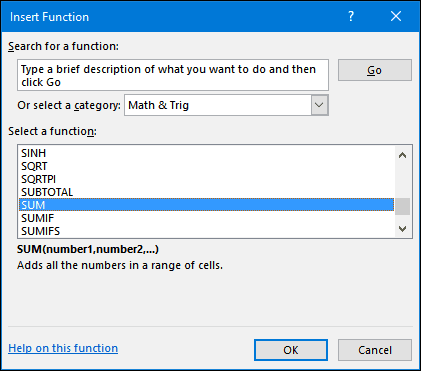
بمجرد العثور على الوظيفة ، حددها ثم انقر فوق حسنا.
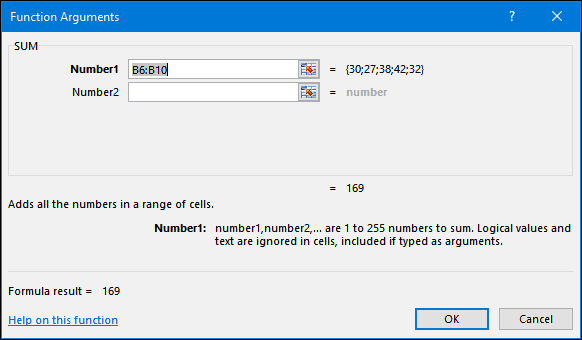
قم بإجراء أي تعديلات مناسبة على النطاق الذي تقوم بحسابه ، ثم انقر فوق "موافق" لتطبيق الوظيفة.
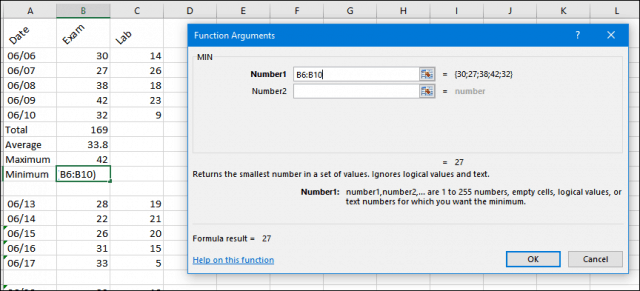
8. إنشاء ومعالجة الرسوم البيانية
سمة مميزة لبرنامج Microsoft Excel ، إنشاءتتيح لك الرسوم البيانية تقديم بياناتك الجيدة بشكل مرئي. التفوق يجعل العملية سهلة للغاية. تسليط الضوء على مجموعة من البيانات في ورقة الخاص بك ، حدد علامة التبويب إدراج ، ثم انقر فوق رؤية جميع الرسوم البيانية زر.
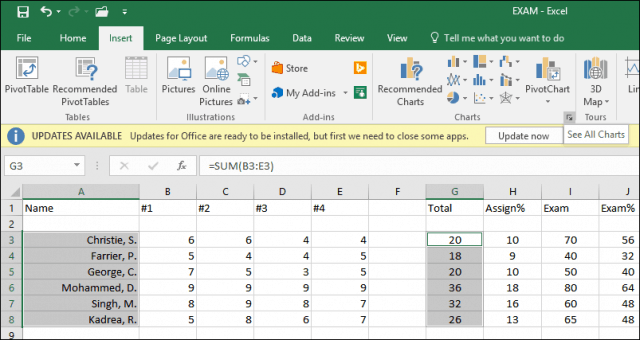
انقر على جميع الرسوم البيانية علامة التبويب ، ثم استعرض قائمة أنماط المخططات.
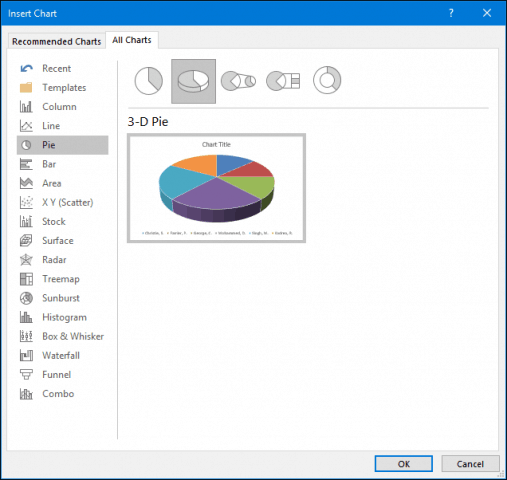
يمكنك أيضًا التمرير فوق عينة لمشاهدة معاينة لما سيبدو عليه المخطط. راضيا مرة واحدة ، انقر فوق حسنا لإدراج المخطط في جدول البيانات. إذا كنت تفضل الاحتفاظ بها في ورقة منفصلة ، فحدد المخطط ، انقر فوق "نعم" تحريك الرسم البياني، حدد ورقة جديدة ثم انقر فوق حسنا.
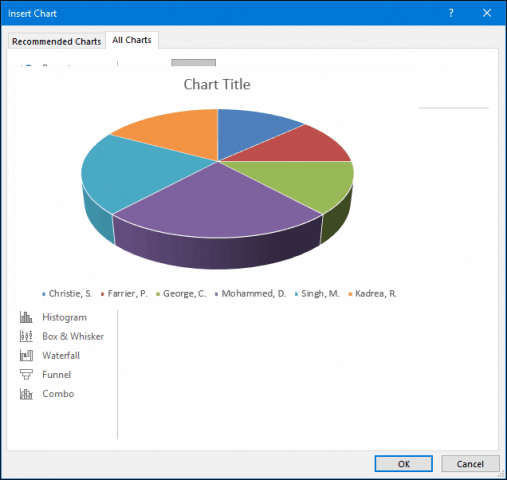
9. كشف الصيغ
إذا كنت تريد التحقق من صحة العمليات الحسابية في المصنف الخاص بك ، فإن الكشف عن الصيغ هو الطريقة للقيام بذلك.
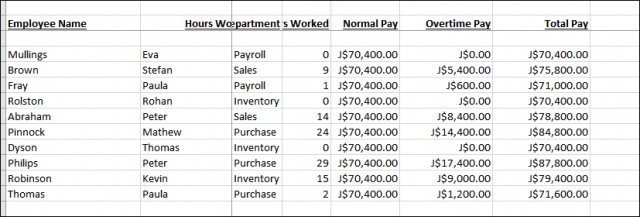
اختر الصيغ علامة التبويب ، ثم انقر فوق عرض الصيغ وتقع في الفورمولا التدقيق مجموعة.
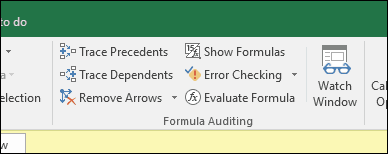
يمكنك الآن التحقق بسهولة من خلال الصيغ المستخدمة في الورقة وطباعتها أيضًا. إنها طريقة رائعة للعثور على الأخطاء أو لفهم ببساطة من أين تأتي الأرقام.
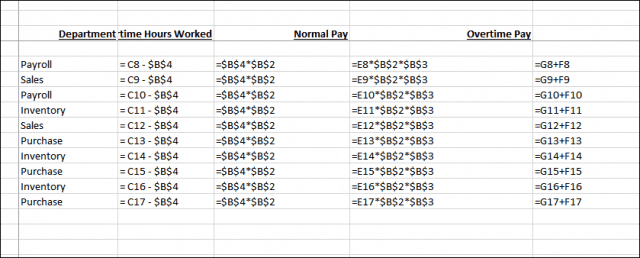
10. قم بتكبير خيارات الطباعة عند طباعة المصنفات الكبيرة
تعمل جداول البيانات بشكل رائع على شاشة عريضة كبيرةالشاشات ، ولكن في بعض الأحيان قد تحتاج إلى طباعة المصنف الخاص بك. إذا لم تكن حريصًا ، فقد ينتهي بك الأمر إلى إضاعة الكثير من الورق على شيء غير قابل للقراءة في الغالب. يتفوق Excel على ذلك باستخدام خيارات الطباعة Backstage ، والتي تتيح لك ضبط حجم الصفحة واتجاهها. من الأفضل طباعة جداول البيانات على ورق بحجم قانوني باستخدام اتجاه أفقي.
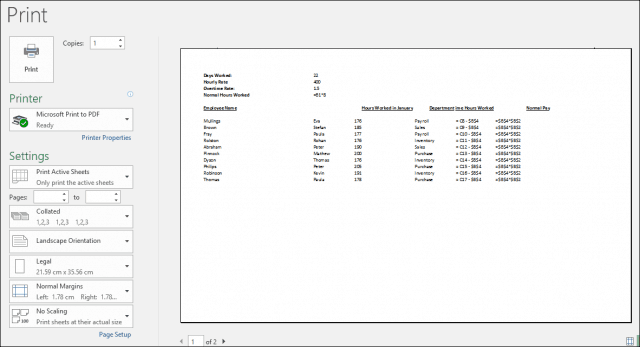
إذا كنت بحاجة إلى ضبط الهوامش لتناسب المعلومات الإضافية على ورقة واحدة عند الطباعة ، انقر فوق الزر "إظهار الهوامش" في الزاوية اليمنى من علامة تبويب الطباعة الخلفية.
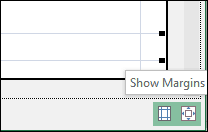
يمكنك بعد ذلك استخدام الهوامش لضبط الأعمدة لتناسب أي بيانات قد تمتد إلى صفحة أخرى.
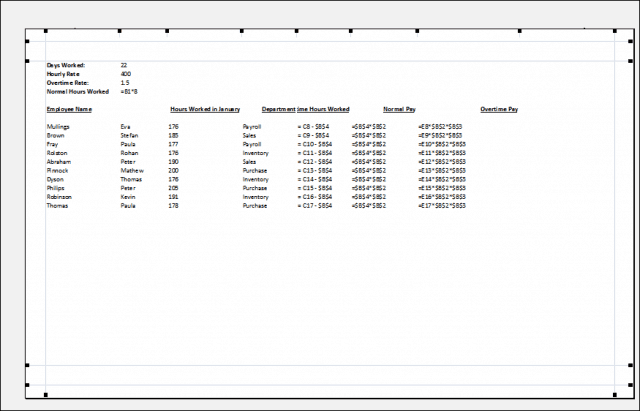
إذا لم تتمكن من الحصول على جميع البيانات في صفحة واحدة ، استخدممربع الحوار إعداد الصفحة لإجراء المزيد من التعديلات. يمكن أن تساعدك قائمة القياس على تقليل حجم النص لمساعدته على ملاءمته بشكل أفضل. حاول ألا تتوسع أكثر من اللازم ، لأنك تريد أن تبقي النص مقروءًا.
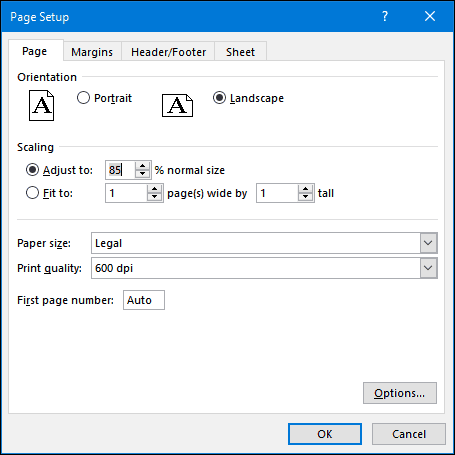
يمكنك أيضًا استخدام مربع الحوار نفسه لفستان جدول البيانات الخاص بك برأس وتذييل الصفحة إذا كنت ترغب في ذلك.
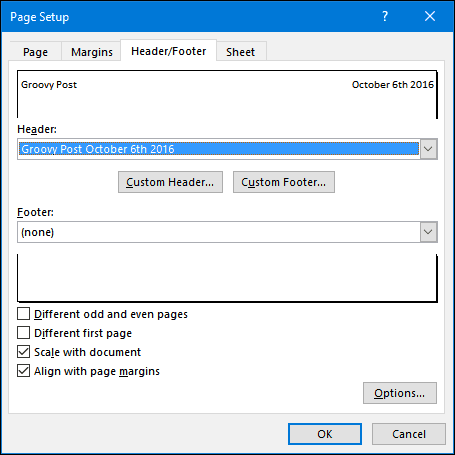
هذه نظرة على بعض الأساسيات لكل مستخدم Excelيجب أن يعرف. إذا كنت ترغب في الانتقال إلى بعض الموضوعات المتقدمة ، تحقق من مقالاتنا السابقة حول استخدام ميزات مثل وظيفة VLOOKUP أو الجداول المحورية أو إضافة علامة مائية إلى مصنفاتك أو استخدام الحاسبة المدمجة. هل لديك ميزة مفضلة أو موفري الوقت في Excel؟ قل لنا في التعليقات.










اترك تعليقا